HP EliteDesk 705 G3 Small Form Factor PC Manuel d'utilisateur
Naviguer en ligne ou télécharger Manuel d'utilisateur pour Non HP EliteDesk 705 G3 Small Form Factor PC. HP EliteDesk 705 G3 Small Form Factor PC Kasutusjuhend Manuel d'utilisatio
- Page / 88
- Table des matières
- MARQUE LIVRES
- Kasutusjuhend 1
- Ohutusmärkus 3
- Sisukord 5
- 1 Sissejuhatus 11
- Teabe otsimine 12
- 2 Komponendid 13
- Vasak külg 14
- Vasak külg 5 15
- 6 Peatükk 2 Komponendid 16
- Ülaosa 7 17
- 8 Peatükk 2 Komponendid 18
- Tagakülg 19
- Klaviatuuri eemaldamine 21
- Puuteplaat 22
- Märgutuled 22
- Eriklahvid 23
- Toiminguklahvid 24
- Märgised 26
- Komponent 27
- (2) Tootenumber 27
- (3) Seerianumber 27
- (4) Garantiiperiood 27
- 20 Peatükk 2 Komponendid 30
- 3 Võrguühendused 31
- Traadita ühenduse nupp 32
- Ühenduse loomine WLAN-iga 33
- Bluetooth-seadmete ühendamine 34
- Jagamine 35
- 4 Ekraanil navigeerimine 38
- Ekraaniklaviatuuri kasutamine 41
- Pliiatsi hoidmine 42
- Pliiatsi hoiustamine 42
- 5 Meelelahutusfunktsioonid 43
- Video kasutamine 44
- (ainult teatud mudelitel) 45
- 6 Toitehaldus 47
- Arvuti kasutamine akutoitel 49
- Aku laetuse taseme kuvamine 50
- Akutoite säästmine 50
- Aku tühjenemise tuvastamine 50
- Arvuti kasutamine välistoitel 51
- 7 Turvalisus 53
- Paroolide kasutamine 54
- Manuaalse Drivelocki valimine 59
- DriveLocki keelamine 61
- DriveLocki parooli muutmine 63
- Tulemüüritarkvara kasutamine 64
- 8 Hooldus 66
- Arvuti puhastamine 67
- Ekraani puhastamine 68
- Külgede ja kaane puhastamine 68
- Taastamine 71
- Sure Start 75
- BIOS-i värskendamine 77
- Diagnostics (UEFI) kasutamine 80
- 12 Tehnilised andmed 82
- 13 Elektrostaatiline lahendus 83
- 14 Hõlbustusvahendid 84
- Tähestikuline register 85
Résumé du contenu
Kasutusjuhend
x
1 SissejuhatusPärast arvuti häälestamist ja registreerimist soovitame leida oma nutikast investeeringust järgnevaid juhiseid:●NÄPUNÄIDE. Avatud rakend
Teabe otsimineToote üksikasjade ressursside, juhiste ja muu leidmiseks kasutage seda tabelit.Ressurss SisuHäälestusjuhised●Arvuti häälestuse ja funkts
2 KomponendidRiistvara tuvastamineEt saada teada, milline riistvara arvutisse installitud on, toimige järgmiselt.▲Sisestage tegumiriba otsinguväljale
Komponent KirjeldusMÄRKUS. Vajalikud võivad olla kaablid ja/või adapterid (eraldi ostetavad).– või –Ühendab C-tüüpi USB-pistikuga kuvaseadme, et ekraa
Komponent Kirjeldus(1) Toitenupp●Kui arvuti on välja lülitatud, vajutage seda nuppu arvuti sisselülitamiseks.●Kui arvuti on sisse lülitatud, vajutage
EsikülgKomponent Kirjeldus(1) Ümbritseva valguse andur Reguleerib ümbritseva valguse järgi automaatselt ekraani heledust.(2) WLAN-i antennid* Saadavad
ÜlaosaMÄRKUS. Mikrofoni ikoonid asuvad kaitsva katte all.Komponent Kirjeldus(1) Kõlarid (2) Toovad kuuldavale heli.(2) Sisemised mikrofonid (2)Salve
PõhiMÄRKUS. Dokkimisseadme ühenduspesa ikoon asub kaitsva katte all.Komponent Kirjeldus(1) Joondusposti liidesed (2) Ühendage valikulise klaviatuuri
TagakülgKomponent Kirjeldus(1) Veebikaamera (tagumine) Salvestab videoklippe ja jäädvustab fotosid. Mõned mudelid võimaldavad pidada videokonveren
© Copyright 2017 HP Development Company, L.P.Bluetooth on selle omanikule kuuluv kaubamärk ja ettevõte HP Inc. kasutab seda litsentsi alusel. Lync, Mi
2. Tõstke tugijalg arvutist eemale ja asetage see soovitud nurga alla.Tugijala sulgemiseks lükake tugijalg vastu arvuti põhja, kuni see on põhjaga ühe
Valikulise klaviatuuri ühendamine 1. Valikulise klaviatuuri ühendamiseks langetage arvuti klaviatuuri joondussakkidele (1), kuni need paika klõpsavad.
PuuteplaatKomponent Kirjeldus(1) Puuteplaadiala Loeb sõrmežeste ekraanil kursori liigutamiseks või üksuste aktiveerimiseks.(2) Puuteplaadi vasakpo
Komponent Kirjeldus(1) Suurtäheluku märgutuli Põleb: suurtähelukk on sisse lülitatud ning aktiveeritud on suurtähed.(2) Funktsiooniluku märgutuli
Komponent Kirjeldus(1) Klahv esc Kuvab süsteemiteabe, kui vajutate seda koos klahviga fn.(2) Klahv fn Täidavad sageli kasutatavaid süsteemifunktsi
Ikoon KirjeldusVaigistab või taastab kõlariheli.Kõlari helitugevuse astmeline vähendamine klahvi all hoides.Kõlari helitugevuse astmeline suurendamine
Kiirklahvi kasutamiseks toimige järgmiselt.▲Vajutage fn -klahvi ning seejärel ühte allolevas tabelis olevat klahvi.Klahv KirjeldusC Lülitab kerimisluk
Komponent (1) Mudeli nimi (ainult teatud mudelitel) (2) Tootenumber (3) Seerianumber (4) Garantiiperiood ●Vastavusmärgis(ed) – edastab/edastavad
6. Paigaldage salv uuesti arvutisse. Vajutage õrnalt salvele (4), kuni see lukustub paika.Mobiilsidevõrgu määramiseks vaadake mobiilside teenusepakkuj
5. Paigaldage salv uuesti arvutisse. Vajutage õrnalt salvele (4), kuni see lukustub paika.Kui seade on tuvastatud, kuulete heli ning võidakse kuvada k
OhutusmärkusHOIATUS! Kuumusest tulenevate vigastuste või arvuti ülekuumenemise vältimiseks ärge hoidke arvutit kasutamise ajal süles ega tõkestage arv
7. Paigaldage salv uuesti arvutisse. Vajutage õrnalt salvele (4), kuni see lukustub paika.20 Peatükk 2 Komponendid
3 VõrguühendusedArvuti on valmis teiega igale poole kaasa reisima. Kuid ka kodus olles võite avastada maailma ning uurida teavet miljonitel veebisaiti
Traadita ühenduse nupp Arvutil võib olla traadita ühenduse nupp, vähemalt üks traadita ühenduse seade ja üks või kaks traadita ühenduse märgutuld. Kõi
Ühenduse loomine WLAN-igaMÄRKUS. Kodus Interneti-ühendust häälestades tuleb kõigepealt luua Interneti-teenuse pakkuja (ISP) juures konto. Interneti-te
Teavet HP Mobile Broadbandi ja selle kohta, kuidas aktiveerida teenust eelistatud mobiilsidevõrgu operaatoriga, leiate arvutiga kaasas olevast teabest
NFC ja toetatud rakenduste kaudu saab jagada veebisaite, edastada kontaktteavet ja makseid ning NFC-toega printerites printida.MÄRKUS. Arvuti lähivälj
2. Ühendage kaabli teine ots seina võrgupistikupessa (2) või marsruuteriga.MÄRKUS. Kui võrgukaablil on televisiooni- ja raadiosignaalidest tingitud hä
Muudatused rakendatakse arvuti taaskäivitamisel.Rakenduse HP MAC Address Manager kasutamine võrku ühendatud arvuti tuvastamiseks (ainult teatud mudeli
4 Ekraanil navigeerimineArvutiekraanil saab navigeerida järgmiselt.●Puutežestide kasutamine otse arvutiekraanil (ainult teatud mudelitel)●Puutežestide
Kahe sõrmega kerimine (ainult puuteplaadil)Kahe sõrmega kerimise teel saab liikuda lehel või pildil üles, alla või külgedele.●Asetage kaks sõrme (nii
iv Ohutusmärkus
Kolme sõrmega nipsamine (ainult puuteplaadil)Kasutage kolme sõrmega nipsamist avatud akende kuvamiseks ning avatud akende ja töölaua vahel lülitamisek
Valikulise klaviatuuri ja hiire kasutamineKlaviatuuri ja valikulist hiirt kasutades saate sisestada teksti, valida üksusi, kerida ning teha samu toimi
Pliiatsi komponentide tuvastamineKomponent Kirjeldus(1) Pliiatsiots Pliiats suhtleb arvutiga iga kord, kui selle ots vastu ekraani suruda.(2) Pliiatsi
5 MeelelahutusfunktsioonidKasutage oma HP arvutit nii tööks kui vaba aja veetmiseks, et kohtuda teistega veebikaamera vahendusel, segada omavahel heli
Peakomplekti ühendamine HOIATUS! Kuulmiskahjustuste vältimiseks vähendage enne kõrvaklappide, kuularite või peakomplekti kasutamist helitugevust. Lisa
Videoseadmete ühendamine C-tüüpi USB-kaabli abil (ainult teatud mudelitel)MÄRKUS. C-tüüpi USB Thunderbolt® seadme ühendamiseks arvutiga on vaja C-tüüp
Miracasti avamiseks toimige järgmiselt.▲Sisestage tegumiriba otsinguväljale märksõna projitseeri ja seejärel klõpsake suvandil Projitseeri teisele ekr
6 ToitehaldusArvuti saab töötada nii aku- kui ka välistoitel. Kui arvuti töötab akutoitel ja selle laadimiseks pole väline toiteallikas saadaval, on o
Talveunerežiimi käivitamine ja sellest väljumine (ainult teatud mudelitel)Toitesuvandite abil saate lubada kasutajapoolse käivitamisega talveunerežiim
Kui arvuti ei reageeri ja kirjeldatud sulgemistoiminguid pole võimalik kasutada, proovige järgmisi hädasulgemistoiminguid esitatud järjekorras.●Vajuta
Sisukord1 Sissejuhatus ...
Aku laetuse taseme kuvamineAku laetuse taseme protsendi ja kasutatava energiarežiimi kuvamiseks osutage kursoriga funktsiooni Toide ikoonile .Akuteab
Aku laetuse kriitilisel tasemel toimib arvuti järgmiselt.●Kui talveunerežiim ei ole lubatud ja arvuti on sisse lülitatud või unerežiimis, jääb arvuti
HOIATUS! Ärge laadige arvuti akut, kui viibite lennukipardal.Ühendage arvuti välistoitega järgmistes olukordades:●aku laadimisel või kalibreerimisel,●
7 TurvalisusArvuti kaitsmineWindowsi operatsioonisüsteemis ja mitte-Windowsi häälestusutiliidis Computer Setup (BIOS, mis on olemas igas operatsioonis
Paroolide kasutamineParool on märgijada, mis valitakse arvutis talletatava teabe kaitseks. Määrata saab mitut tüüpi paroole, olenevalt sellest, mil vi
Parool FunktsioonDriveLocki ülemparool* Kaitseb juurdepääsu sisemisele kõvakettale, mida kaitseb DriveLock; see määratakse DriveLocki paroolide all pr
▲ Lülitage tahvelarvuti välja. Vajutage korraga toitenuppu ja helitugevuse vähendamise nuppu, kuni kuvatakse käivitusmenüü, ja seejärel koputage f10,
BIOS-i halduriparooli sisestamineViibal BIOS administrator password (BIOS-i halduriparool) sisestage parool (kasutades samu klahve, mida kasutasite pa
Automaatse Drivelocki keelamineAutomaatse DriveLocki keelamiseks toimige järgmiselt.1. Käivitage häälestusutiliit Computer Setup.●Klaviatuuriga arvuti
DriveLocki automaatse parooli sisestamineKui automaatne Drivelock on lubatud ja kettaseade jääb algse arvutiga ühendatuks, ei küsita kettaseadme avami
Bluetooth-seadmete (ainult teatud toodetel) kasutamine ... 24Bluetooth-seadmete ühendamine
DriveLocki ülemparooli määramineDriveLocki ülemparooli määramiseks toimige järgmiselt.1. Käivitage häälestusutiliit Computer Setup.●Klaviatuuriga arvu
5. Lugege hoiatust hoolikalt.6. Drivelocki kasutajaparooli määramiseks ja DriveLocki lubamiseks järgige ekraanil kuvatavaid juhiseid.7. Häälestusutili
DriveLocki parooli sisestamineVeenduge, et kõvaketas on sisestatud arvutisse (mitte valikulisse dokkimisseadmesse või välisesse MultiBay seadmesse).Si
DriveLocki parooli muutmine DriveLocki parooli muutmiseks häälestusutiliidis toimige järgmiselt.1. Lülitage arvuti välja.2. Vajutage toitenuppu.3. Sis
Tulemüüritarkvara kasutamineTulemüürid on mõeldud süsteemile või võrgule volitamata juurdepääsu takistamiseks. Tulemüür võib olla nii arvutisse ja/või
saavad kiiresti tarkvara alla laadida ja installida, mis on väga kuluefektiivne, võrreldes traditsiooniliste ettevõttesiseste lahendustega. Lisateavet
8 HooldusTähtis on arvutit regulaarselt hooldada, et see oleks optimaalses seisukorras. Selles jaotises selgitatakse, kuidas kasutada tööriistu nagu k
MÄRKUS. Kuna pooljuhtketastel (SSD-d) ei ole liikuvaid osi, ei ole HP 3D DriveGuard nende ketaste jaoks vajalik.Lisateavet leiate HP 3D DriveGuardi ta
HOIATUS! Elektrilöögi või komponentide kahjustamise vältimiseks ärge üritage arvutit puhastada selle töötamise ajal.1. Lülitage arvuti välja.2. Katkes
ETTEVAATUST. Vältige draivi sattumist magnetvälja mõjualasse. Magnetväljaga turvaseadmed on näiteks lennujaamade turvakontrolliväravad ja metallidetek
6 Toitehaldus ...
9 Varundus, taastamine ja taasteSelles peatükis käsitletakse järgmisi teemasid. Selle peatüki teave on enamiku toodete puhul standardne.●Taasteandmeka
saate HP taastekandja(te) abil süsteemi taastada. Süsteemi taastamisel installitakse uuesti algne operatsioonisüsteem ja tehases algselt installitud p
NB! Mitte kõik meetodid pole saadaval kõikidel toodetel.●Windows pakub erinevaid võimalusi varundusest taastamiseks, arvuti värskendamiseks ning tehas
MÄRKUS. Taasteprotsessi alustmisel kuvatakse ainult teie arvuti jaoks saadaolevad suvandid.●Süsteemitaaste – installib uuesti algse operatsioonisüstee
Buutimisjärjestuse muutmiseks toimige järgmiselt.NB! Eemaldatava klaviatuuriga tahvelarvuti puhul ühendage enne järgmiste toimingutega alustamist klav
10 Utiliidid Computer Setup (BIOS), TPM ja HP Sure StartHäälestusutiliidi Computer Setup kasutamineHäälestusutiliit Computer Setup (BIOS) juhib süstee
Navigeerimine ja valimine häälestusutiliidis Computer Setup●Menüü või menüü-üksuse valimiseks kasutage tabeldusklahvi ja klaviatuuri nooleklahve ning
MÄRKUS. Vaikesätete taastamisel ei muudeta parooli- ega turbesätteid.BIOS-i värskendamineHP veebisaidil võivad olla saadaval BIOS-i värskendatud versi
a. Leidke viimane BIOS-i värskendus ja võrrelge seda arvutisse installitud BIOS-i versiooniga. Märkige üles kuupäev, nimi või mõni muu identikaator.
TPM -i sätete avamiseks häälestusutiliidis Computer Setup toimige järgmiselt.1. Käivitage häälestusutiliit Computer Setup. Vt Häälestusutiliidi Comput
Tarkvaravärskenduste installimine ...
11 Riistvaradiagnostika HP PC Hardware Diagnostics (UEFI) kasutamineHP PC Hardware Diagnostics on ühtne laiendatav püsivara liides (UEFI), mis võimald
Laadige alla UEFI mis tahes versioon kindlale tootele1. Külastage veebisaiti http://www.hp.com/support.2. Valige Hangi tarkvara ja draiverid.3. Sisest
12 Tehnilised andmedToitevoolJärgnevasse tabelisse koondatud toiteteave võib olla kasulik, kui kavatsete reisida koos arvutiga välismaale.Arvuti tööta
13 Elektrostaatiline lahendusElektrostaatiline lahendus tähendab staatilise elektri laengu vabanemist kahe objekti kokkupuutel (nt kui kõnnite üle vai
14 HõlbustusvahendidHP loob, toodab ja müüb tooteid ja teenuseid, mida saavad kasutada kõik, sealhulgas puudega inimesed, kas eraldiseisvalt või sobiv
Tähestikuline registerAakuaku tühjenemine 40mitte-eemaldatav 41teabe otsimine 40tegutsemine aku tühjenemise korral 41toite säästmine 40tühjenemine 40a
kiirklahvidhelitugevuse suurendamine 15helitugevuse vähendamine 15jagamine või esitlemine 15kalendri ekraan 15kasutamine 14katkesta toiming 16kerimisl
Puuteplaadi ja puuteekraanižestidkahe sõrme kokkusurumine ja laialiliigutamine suuruse muutmiseks 28koputamine 28puuteplaadi kasutamine 28puuteplaadiž
WWAN-seade 21, 23Üühenduse loomine WLAN-iga 23ühenduspesa, toide 3ühe sõrmega libistamise žest (ainult puuteekraanidel) 30ümbritseva valguse andur, tu
BIOS-i värskendamine .............................. 67BIOS-i












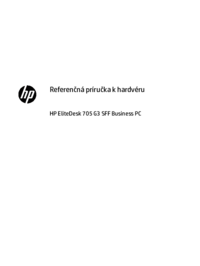










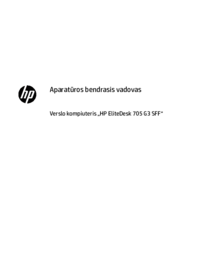


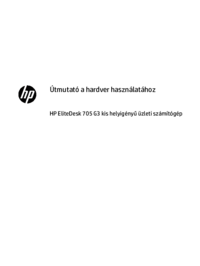

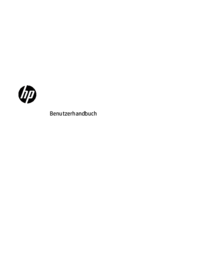


























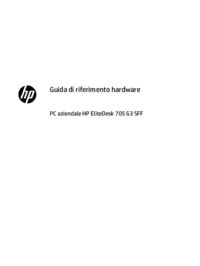







 (31 pages)
(31 pages) (24 pages)
(24 pages) (52 pages)
(52 pages) (61 pages)
(61 pages) (25 pages)
(25 pages)


 (2 pages)
(2 pages) (110 pages)
(110 pages) (56 pages)
(56 pages) (97 pages)
(97 pages) (83 pages)
(83 pages) (57 pages)
(57 pages) (100 pages)
(100 pages)







Commentaires sur ces manuels